Ubuntu, en particular, no tiene una forma oficial de restablecer el sistema operativo al estado predeterminado, a diferencia de Windows 10, que viene con una partición de recuperación o una unidad de recuperación externa. Sin embargo, hay formas no oficiales de hacer esto en Ubuntu, aunque estos métodos no son tan efectivos como la implementación de Windows.
Restaurar Ubuntu al estado de fábrica se puede dividir principalmente en dos partes: encontrar e instalar cualquier software que falte enviado con el sistema operativo y revertir el escritorio a la configuración predeterminada. Este tutorial explicará ambos métodos, el primero funcionará con Ubuntu y todos sus derivados, mientras que el segundo solo funcionará con Ubuntu y otros derivados basados en GNOME como Ubuntu MATE. Sin embargo, ambos métodos tienen algunas advertencias, que se explican a continuación.
Instalación de paquetes faltantes enviados con el sistema operativo
Para encontrar e instalar los paquetes predeterminados que faltan, necesitará la imagen ISO de instalación, nuevamente. Si tiene una imagen de instalación almacenada en algún lugar o tiene acceso a medios de instalación creados previamente, hará el trabajo. De lo contrario, tendrá que descargar una ISO nueva del sitio web de distribución.
Ahora la pregunta es: ¿por qué necesitamos la ISO nuevamente?? La respuesta es simple, necesitamos una forma de averiguar qué paquetes se enviaron por defecto. Cada ISO de Ubuntu contiene algunos archivos de "manifiesto". Estos archivos de manifiesto le dicen al instalador predeterminado qué paquetes instalar y cuáles eliminar una vez que finalice la instalación por primera vez.
La diferencia entre estos archivos de manifiesto (diff) nos dará exactamente lo que necesitamos: una lista de paquetes predeterminados para la versión instalada actual de Ubuntu. Antes de seguir adelante, preste atención a lo siguiente:
Su imagen ISO debe tener la misma versión y arquitectura que su sistema operativo instalado; de lo contrario, una elección incorrecta puede dañar aún más su sistema. Para un escritorio de 64 bits, debe tener una imagen ISO de 64 bits. Ejemplo: una instalación de 64 bits de Ubuntu 19.10 requerirá Ubuntu 19.10 ISO de 64 bits solamente.
Para crear la lista de diferencias, extraiga la imagen ISO de Ubuntu usando el administrador de archivos o archivos. En la carpeta extraída, encontrará un "casper " directorio que contiene nuestros archivos de manifiesto requeridos. Estos archivos son:
- sistema de archivos.manifiesto
- sistema de archivos.manifiesto-eliminar
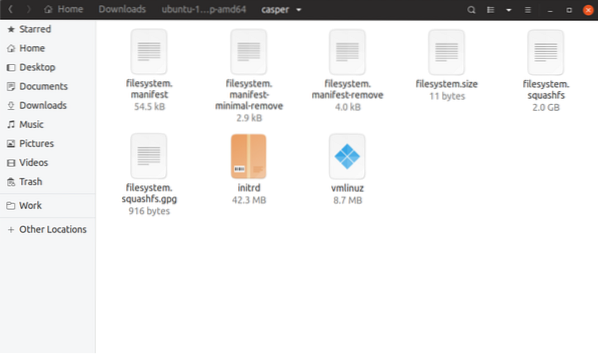
Cree un directorio de proyecto de trabajo llamado "lista de paquetes".
Copie manualmente los dos archivos de manifiesto: "Sistema de archivos.manifiesto" y "Sistema de archivos.manifiesto-eliminar " a "lista de paquetes" carpeta.
Lanzar una terminal en el interior "lista de paquetes" directorio y ejecute el siguiente comando para crear un archivo diff:
unirse -v 1 <(sort filesystem.manifest) <(sort filesystem.manifest-remove) >diff.TXT
Utilizando la "Diff.TXT" archivo obtenido de arriba, ahora finalmente podemos ejecutar el comando que encuentra e instala los paquetes predeterminados que faltan:
sudo apt install 'cat diff.txt | grep -o '^ \ S *' 'Idealmente, un restablecimiento de fábrica debería reinstalar los paquetes que faltan y degradar todos los paquetes a las versiones enviadas en stock. He intentado hacer eso manipulando la diferencia anterior.txt, pero el proceso falla cuando una versión de paquete requerida simplemente no existe en el archivo en línea. Parece que Ubuntu a veces elimina la versión más antigua de un paquete del archivo cuando se acumulan demasiadas versiones o cuando queda desactualizado. La degradación de todos los paquetes a versiones estándar también puede causar múltiples conflictos de dependencia. Por lo tanto, es seguro decir que revertir todos los paquetes a la versión predeterminada no es posible en Ubuntu en este momento.
Revertir el escritorio de Ubuntu a la configuración predeterminada
Como se indicó anteriormente, este método solo funcionará con entornos de escritorio basados principalmente en GTK y GNOME. El siguiente comando revertirá todo "Gsettings" a sus valores predeterminados:
dconf reset -f /Gsettings funciona de manera similar al Registro de Windows, actúa como un almacén centralizado para la configuración de la aplicación. Personalmente he probado este comando con Ubuntu (GNOME Shell) y Ubuntu MATE (MATE Desktop). Funciona como un encanto en ambos.
Las aplicaciones que utilizan otros métodos para almacenar la configuración no se verán afectadas por el comando anterior. Por ejemplo, muchas aplicaciones de terceros almacenan archivos de configuración en .config o directorio de inicio. Sin embargo, ambos entornos de escritorio son completamente GTK3 y la configuración para las aplicaciones de stock se almacena solo en gsettings. Entonces estas cubierto.
EL ultimo recurso
Si bien los métodos explicados anteriormente ayudan a reparar la rotura del sistema, siempre se dejan algunas partes y piezas. La única forma infalible de restablecer Ubuntu de fábrica es hacer una nueva instalación. Simplemente haga una copia de seguridad de su carpeta de inicio y otros archivos necesarios, cree un USB de arranque y estará listo para comenzar. Reinstalar Ubuntu probablemente será mucho más rápido que, por ejemplo, Windows 10 haciendo un restablecimiento de fábrica, que puede prolongarse durante horas.
Sin embargo, los usuarios de Linux necesitan una forma más fácil y sin complicaciones de restablecer los valores de fábrica o revertir sus dispositivos. Los sistemas de archivos como BTRFS y ZFS tienen funciones de instantánea y reversión (algo similar a Restaurar sistema en Windows, pero más sofisticado). Ubuntu 19.10 ha agregado ZFS en la raíz como una opción de instalación experimental para escritorio, pero aún no se ha visto la adopción generalizada de BTRFS y ZFS.
 Phenquestions
Phenquestions


